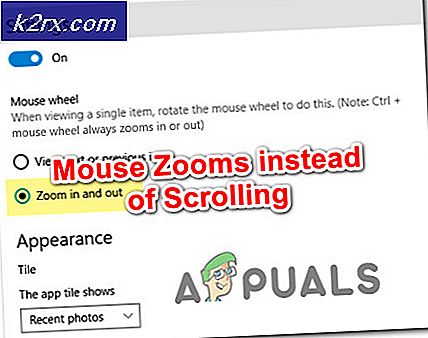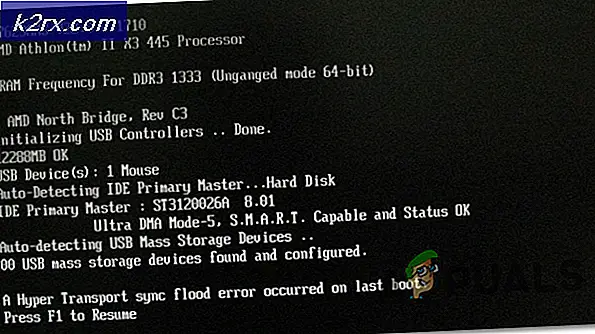Hoe u deze app kunt repareren, wordt niet langer met u gedeeld op uw iPhone / iPad
Een foutmelding die onlangs iPhone- en iPad-gebruikers heeft geteisterd, is de "Deze app wordt niet meer met je gedeeld“. Het blijkt dat de foutmelding verschijnt wanneer u bepaalde apps op uw apparaat probeert te gebruiken. Een van de geweldige functies van Apple is de functie Family Sharing waarmee gebruikers apps kunnen delen die door een familielid zijn gekocht. Dit betekent dat wanneer u een applicatie koopt, u deze kunt delen met uw gezinsleden, zodat zij deze niet ook hoeven te kopen. Dit is echt geweldig, maar soms kunt u problemen ondervinden met deze functie, zoals de genoemde foutmelding.
Nu is het eerste dat u moet doen als u met deze foutmelding wordt geconfronteerd, ervoor zorgen dat Family Sharing is geconfigureerd en ingeschakeld op het account dat de app deelt. In sommige gevallen kan het foutbericht verschijnen omdat de functie per ongeluk is uitgeschakeld. Voor de meeste gebruikers begon het foutbericht te verschijnen na het uitvoeren van een OS-update. Het probleem kan dus worden geassocieerd met een bug in het besturingssysteem. In sommige scenario's kan de fout zelfs optreden bij gratis applicaties waarvoor de functie voor het delen van gezinnen helemaal niet nodig is. Maak je echter geen zorgen.
Met dat gezegd, zijn er verschillende manieren waarop u de foutmelding daadwerkelijk kunt verwijderen. Sommige van de methoden die we gaan noemen, werken misschien niet voor u, dus zorg ervoor dat u ze allemaal doorloopt om een snelle oplossing te garanderen. Er zijn eigenlijk drie manieren waarop u dit probleem kunt oplossen. Ze zijn enigszins identiek, maar ze hebben hun aandeel in de verschillen. De eerste optie zou zijn om de applicatie te ontladen. Ten tweede kunt u de app gewoon verwijderen en vervolgens opnieuw installeren. Een andere manier om dit op te lossen, is door u af te melden bij uw iCloud-ID en vervolgens weer in te loggen. Laten we dus aan de slag gaan.
Methode 1: Download de applicatie
Het blijkt dat de eerste oplossing voor het genoemde foutbericht is om de applicatie te ontladen. Je hebt waarschijnlijk tijdens het doorlopen van een app in je apparaatinstellingen gemerkt dat er eigenlijk twee opties zijn. Offloading is iets anders dan een app verwijderen. Het verschil is dat wanneer u een applicatie downloadt, deze de applicatie verwijdert terwijl uw gegevens en documenten bewaard blijven. Dus wanneer u de applicatie installeert, heeft u nog steeds uw bestanden en gaan ze niet verloren. Volg de onderstaande instructies om de boosdoener-applicatie te ontladen:
- Ga allereerst naar uw apparaat Instellingen.
- Vervolgens op de Instellingen scherm, ga naar uw apparaatopslag, d.w.z. iPhone-opslag of iPad-opslag.
- Zoek daarna de app die het foutbericht weergeeft en tik erop.
- Als u klaar bent, klikt u op het Offload App keuze. Hiermee wordt de app verwijderd terwijl uw gegevens en documenten veilig blijven.
- Zodra de app is gedownload, tikt u op het Installeer opnieuw App optie om het opnieuw te installeren.
- Kijk of dat het probleem voor u oplost.
Methode 2: verwijder de app
In sommige gevallen is het mogelijk dat het probleem niet wordt opgelost door een applicatie te downloaden. Dit is door sommige gebruikers gemeld en daarom moet u de app volledig verwijderen en vervolgens opnieuw installeren. Als u dit doet, worden ook uw documenten en andere bestanden verwijderd, dus zorg ervoor dat u een back-up hebt gemaakt van al het belangrijke. Met dat gezegd, volg de onderstaande instructies om een app van uw apparaat te verwijderen:
- De procedure is hetzelfde als hierboven. Ga naar je apparaat Instellingen.
- Op de Instellingen scherm, ga naar Algemeen en ga vervolgens naar de opslag van het apparaat.
- Zoek van daaruit de applicatie en tik erop.
- Klik ten slotte op het Verwijderen App optie om de applicatie volledig van uw apparaat te verwijderen.
- Zodra u dat heeft gedaan, installeert u de applicatie opnieuw om te zien of het probleem is opgelost.
Methode 3: log uit bij iCloud
Ten slotte, als de bovenstaande twee oplossingen niet voor u werken, moet u in dat geval uitloggen bij uw iCloud-account. Dit moet worden gedaan na het verwijderen van de boosdoener-applicatie. Volg de onderstaande instructies om dit te doen:
- Verwijder allereerst de boosdoener-applicatie door in te gaan Instellingen en vervolgens de opslag van het apparaat.
- Als je dat al hebt gedaan, op de Instellingen scherm, scrol omlaag en ga naar iTunes en App Store.
- Daar is uw Apple ID verbonden met het App Winkel zal worden vertoond.
- Om u af te melden, tikt u op het Apple ID keuze. Dit zal een nieuw dialoogvenster openen met veel meer opties. Hier tikt u gewoon op Afmelden.
- Schakel daarna uw apparaat uit en weer in.
- Zodra het apparaat weer is ingeschakeld, gaat u naar Instellingen opnieuw.
- Tik op het Log in op uw iPhone keuze.
- Geef de inloggegevens op om het inloggen te voltooien.
- Nadat u zich heeft aangemeld, gaat u naar het App Winkel en download de app die je eerder hebt verwijderd opnieuw.
- Kijk of dat het probleem oplost.